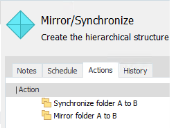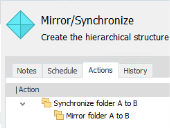フォルダのコピー処理
このセクションの内容
フォルダのコピー処理
フォルダをコピーするために使用できる処理は3つあります。
コピー
[既存のフォルダのコピー] タブの定義に従い、フォルダの内容をソースからターゲットにコピーします。
フォルダの内容のみがコピーされます。実際のフォルダはコピー先で再作成されません。たとえば、フォルダ %USERPROFILE%\Documents\Information がソース フォルダとして指定され、%USERPROFILE%\Desktop がターゲットとして設定されている場合、Information フォルダの内容が直接デスクトップにコピーされます。対応するフォルダに配置するには、手動でターゲット フォルダを次のように修正します。
%USERPROFILE%\Desktop\Information
フォルダのコピー処理にファイルが含まれ、すべてのファイルが処理で設定された条件と一致しない場合、ファイルはコピーされませんが、フォルダは作成されます。Environment Manager 8.1より前では、ファイルが条件を満たさない場合、ターゲット フォルダは作成されません。
ミラー
フォルダのミラーコピー処理では、フォルダまたはフォルダ構造、およびその中に含まれるすべてのファイルの正確なコピーが、[フォルダのコピー] ダイアログで指定されたコピー先に作成されます。コピー先に既に存在するファイルはコピー元のファイルで上書きされ、コピー先にある余分なファイルは削除されます。
同期化
フォルダのコピーの同期処理では、2つのフォルダの内容を組み合わせて、両方の場所で同一のファイルおよびフォルダ構造を作成します。同じ名前、タイプ、場所の2つのファイルが発生した場合は、更新日が新しいファイルが同期されます。
[フォルダのコピー] ダイアログを使用して、トリガー時に同期するソースおよびターゲット フォルダを指定します。
フォルダのコピー処理の作成
- [ポリシー構成] ナビゲーション ボタンを選択します。
-
[処理] リボンで、[ファイル & フォルダ] > [フォルダのコピー] を選択します。
[フォルダのコピー] ダイアログが表示され、[既存のフォルダのコピー] タブが表示されます。
フォルダのコピー処理を使用するときには、フォルダとファイルの読み取り専用の非表示の属性がコピーされます。コピーされているファイルがソースで読み取り専用の場合、ターゲットにコピーされるときに読み取り専用になります。アーカイブ、インデックス、圧縮、および暗号化の詳細属性はコピーされず、既定の設定に戻ります。
- 実行するコピーのタイプを選択します。
- コピー - [既存のフォルダのコピー] タブの定義に従い、フォルダの内容をソースからターゲットにコピーします。フォルダの内容のみがコピーされます。実際のフォルダはコピー先で再作成されません。
- ミラー - フォルダのミラー処理では、フォルダまたはフォルダ構造、およびその中に含まれるすべてのファイルの正確なコピーが、[フォルダのミラーリング] ダイアログで指定されたコピー先に作成されます。コピー先に既に存在するファイルはコピー元のファイルで上書きされ、コピー先にある余分なファイルは削除されます。
- 同期 - フォルダのコピーの同期処理では、2つのフォルダの内容を組み合わせて、両方の場所で同一のファイルおよびフォルダ構造を作成します。同じ名前、タイプ、場所の2つのファイルが発生した場合は、更新日が新しいファイルが同期されます。
[フォルダの同期] ダイアログを使用して、トリガー時に同期するソースおよびターゲット フォルダを指定します。
- [サブフォルダのコピー] ドロップダウンから、任意の動作を選択します。
- なし - 最上位のフォルダと内容のみがコピーされます。
- すべて - すべてのサブフォルダがコピーされます。
- サブフォルダ レベルの数を指定する - サブフォルダとその内容が選択したレベルにコピーされます。
- [追加] をクリックします。
- [ソース] フィールドで、省略記号 (...) を使用して、コピーするフォルダに移動します。
- [ターゲット] フィールドで、処理がトリガーされたときにソース ファイルをコピーする先のフォルダに移動します。
- ターゲット フォルダに既に存在するファイルは、ソース フォルダの同じファイルが変更された場合に、コピーされます。Environment Manager はファイル サイズとタイムスタンプを使用して、ファイルが変更されたかどうかを決定します。読み取り専用などの更新されたファイル属性は変更されたファイルとして設定されません。
- [オプション] フィールドをクリックし、必要に応じて選択します。使用可能なオプションは、選択したフォルダのコピー処理のタイプによって異なります。詳細については、「フォルダのコピー オプション」をご参照ください。
-
手順3~7を繰り返し、ダイアログ内でその他の処理を作成します。
処理を強調表示し、[削除] をクリックすると、処理がダイアログボックスから削除されます。処理は作成されません。
- 必要に応じて、任意のタブを入力します。
処理管理ヘルプの「処理の構成」をご参照ください。 -
[OK] をクリックします。
ダイアログで構成された各処理は、選択したノードで作成されます。
フォルダのコピー処理にファイルが含まれ、すべてのファイルが処理で設定された条件と一致しない場合、ファイルはコピーされませんが、フォルダは作成されます。
フォルダのコピー オプション
コピーの種類によって、処理の [オプション] 列から、次のオプションの組み合わせを使用できます。
| オプション | コピー | ミラー | 同期 |
|---|---|---|---|
| エラー時に続行する - 選択し、実行中にエラーが発生した場合、コピー処理が続行します。このオプションをオンにし、コピー対象に複数のファイルを選択すると、1つのファイルのコピーが失敗した場合に、処理が続行し、残りのファイルで処理が試行されます。失敗したコピーは再試行されません。オプションがオンでない場合は、エラーが発生し、処理が停止します。このオプションが選択され、エラーが発生した場合、処理の全体的なステータスは失敗です。 |
|
|
|
| 新しいファイルを上書き - このオプションを使用すると、既にターゲット フォルダに存在するファイルをコピーしようとしたときの動作を決定します。オプションが選択され、ファイルの新しいバージョンがソース フォルダに存在する場合は、宛先フォルダのバージョンが上書きされます。オプションが選択されない場合、宛先フォルダのファイルのバージョンは上書きされません。処理は失敗せずに、コピー処理で次のファイルに進みます。このオプションは既定で選択されています。 |
|
|
|
| フォルダが存在する場合は失敗する - 選択すると、対応するフォルダがターゲットに存在する場合に処理を無視します。ターゲット フォルダが既に存在する場合は、処理が失敗します。 |
|
|
|
| 分岐点を除外する - フォルダのコピー処理で、NTFS 分岐点またはシンボリックリンクとして特定されたフォルダおよびファイルを追加するか除外するかどうかを選択します。分岐点の詳細については、https://support.microsoft.com/en-us をご参照ください。 |
|
|
|
| ファイル属性をコピーする - ソース フォルダの読み取り専用の非表示の属性がコピーされます。フォルダのコピーの一部としてコピーされているファイルがソースで読み取り専用の場合、ターゲットにコピーされるときに読み取り専用になります。アーカイブ、インデックス、圧縮、および暗号化の詳細属性はコピーされず、既定の設定に戻ります。 |
|
|
|
| セキュリティ属性のコピー - コピーされているフォルダのアクセス権を割り当てられた各ユーザおよびグループのセキュリティ権限設定を含めます。メモ:処理を実行するアカウントには、この設定の適切なセキュリティ権限が必要です。 |
|
|
|
| 所有者情報のコピー - ソースから所有者情報をコピーします。 メモ |
|
|
|
| 削除されたファイルを含める - フォルダが同期されると、前回の同期以降に、ソースまたはターゲット フォルダから削除されたファイルは、対応する場所から削除されます。 このオプションは既定で選択されています。 |
|
|
|
フォルダのコピー処理では、標準処理タブを使用して、除外と条件を適用できます。
フォルダ処理構成のミラーと同期
同じフォルダ間の並列コピー処理は避けてください。
上記の処理を含むノードが実行されると、フォルダ A および B が先にミラーリングされるか、同期されるかどうかが明確ではないため、予期しない動作が発生する可能性があります。
このようなシナリオでは、処理を連続して構成し、処理を明確に定義してください。
ミラーの前にフォルダが同期されました。
関連付けられていないフォルダ間の並列コピー処理は通常通り機能します。
フォルダの同期動作
次のセクションは、さまざまな状況での、フォルダの同期動作を説明します。
削除動作
同期後、ソースおよびターゲット フォルダには同じファイルが含まれます。場所のいずれかからファイルが削除された場合、フォルダが次に同期されるときに、もう一度コピーされます。ファイルは常に同期され、削除されません。
| アクション | ソース | ターゲット |
|---|---|---|
| ソース フォルダでファイルを作成する | ファイル A | |
| ソースとターゲットを同期する | ファイル A | ファイル A |
| ターゲット フォルダからファイルを削除する | ファイル A | |
| ターゲットとソースを同期する | ファイル A | ファイル A |
ただし、[削除されたファイルを含める] オプションを選択した場合は、同期されるときに、ターゲット フォルダからファイル A を削除したことがソースで反映されます。
| アクション | ソース | ターゲット |
|---|---|---|
| ソース フォルダでファイルを作成する | ファイル A | |
| ソースとターゲットを同期する | ファイル A | ファイル A |
| ターゲット フォルダからファイルを削除する | ファイル A | |
| ターゲットとソースを同期する |
名前の変更動作
フォルダの同期後、ソースまたはターゲット フォルダでファイル名が変更された場合、フォルダが次回同期されるときに、元のファイルと名前が変更されたファイルが両方の場所に存在します。
| アクション | ソース | ターゲット |
|---|---|---|
| ソース フォルダでファイルを作成する | ファイル A | |
| ソースとターゲットを同期する | ファイル A | ファイル A |
| ターゲット フォルダのファイルの名前を変更する | ファイル A | ファイル B |
| ターゲットとソースを同期する | ファイル A とファイル B | ファイル A とファイル B |
削除のように、[削除されたファイルを含める] オプションを選択した場合は、結果が異なります。同期されると、ソースまたはターゲット フォルダで変更されたファイル名が反対の場所で名前が変更されます。次の例では、ターゲット フォルダでは、ファイルA がファイル B に変更されます。フォルダが同期されると、ソースのファイル名が変更されます。
| アクション | ソース | ターゲット |
|---|---|---|
| ソース フォルダでファイルを作成する | ファイル A | |
| ソースとターゲットを同期する | ファイル A | ファイル A |
| ターゲット フォルダのファイルの名前を変更する | ファイル A | ファイル B |
| ターゲットとソースを同期する | ファイル B | ファイル B |